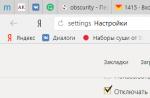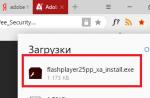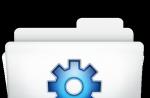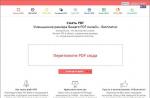La nécessité d'installer ou de mettre à jour le plug-in Adobe Flash Player peut survenir pour presque tous les utilisateurs d'un ordinateur personnel ou d'un ordinateur portable. Après tout, c'est Adobe Flash Player qui est responsable du fonctionnement de la vidéo, ainsi que des jeux basés sur un navigateur sur Internet. De plus, il est régulièrement mis à jour et à la sortie de chaque nouvelle mise à jour, il devient nécessaire d'installer la dernière version d'adobe flash player.
L'installation et la mise à jour du plug-in Adobe Flash Player sont identiques quel que soit le navigateur. C'est juste que certains navigateurs ont une version intégrée d'Adobe Flash Player et le mettent à jour automatiquement.
Comment mettre à jour Adobe flash player ?
Page principale pour le téléchargement et la mise à jour vers la dernière version du plug-in Adobe Flash Player
Ici, dans la plupart des cas, dans les champs de sélection à gauche, votre navigateur et votre système d'exploitation doivent être détectés automatiquement. Mais si pour une raison quelconque cela ne s'est pas produit, sélectionnez manuellement à l'étape 1 et à l'étape 2 votre navigateur pour lequel vous installez ou mettez à jour Adobe Flash Player.
Nous vous recommandons également de décocher les deux cases au centre dans la section "Offres supplémentaires", où il est suggéré d'installer l'antivirus McAfee afin d'exclure l'installation de programmes inutiles et de réduire le temps d'installation du plugin.
Après cela, cliquez sur le bouton "Télécharger" dans le coin inférieur droit et attendez la fin du téléchargement du fichier d'installation, qui installera ou mettra à jour le plug-in Adobe Flash Player sur votre ordinateur ou votre ordinateur portable.

Exécutons le fichier téléchargé. Après cela, l'assistant d'installation démarrera dans la fenêtre principale dont nous plaçons le commutateur sur la position «Autoriser Adobe à installer les mises à jour (recommandé)» et cliquez sur «Suivant».

Lancement de l'assistant d'installation du plugin adobe flash player

Adobe Flash Player est un plug-in que votre navigateur utilise pour lire des fichiers multimédias. Cela inclut non seulement la vidéo ou l'audio, mais aussi les jeux. De plus, certains sites ne fonctionnent pas du tout avec un plugin désactivé ou défaillant.
Souvent, si Flash Play est obsolète ou ne fonctionne pas, vous devrez soit le réinstaller, soit effectuer une mise à niveau vers la dernière version. Dans certains navigateurs, les plugins sont intégrés et sont mis à jour automatiquement.
Mais dans certains cas, il peut être désactivé à la fois en raison de la faute de l'utilisateur et en relation avec divers problèmes - pannes du système, virus.
Caractéristiques du problème
Quels problèmes peuvent survenir si le plugin est cassé ?
- Tout d'abord, il s'agit d'un refus de lire des fichiers multimédias. Par exemple, vous accédez à votre application VK préférée, mais elle ne se charge pas. Dans ce cas, une inscription peut apparaître indiquant que Flash Player ne fonctionne pas correctement, est obsolète ou désactivé.
- Le deuxième scénario est que les documents vidéo et audio ne sont pas lus correctement, le lecteur se ferme de temps en temps et vous devez actualiser la page.
Dépannage
Vous pouvez résoudre le problème de plusieurs manières :
- Assurez-vous que la dernière version du plug-in est installée sur votre ordinateur et mettez-la à jour si nécessaire.
- Installez Flash Player sur votre appareil.
- Réinstaller avec la désinstallation précédente.
- Vérifiez si le plugin est activé dans les paramètres de votre navigateur.
Vous pouvez effectuer ces étapes dans l'ordre qui vous convient.
Mise à jour automatique
Assez souvent, lorsque le système Windows démarre, une fenêtre peut apparaître vous informant qu'une mise à jour pour Adobe Flash Player est disponible. Si un avertissement se produit, la mise à jour ne doit en aucun cas être ignorée. Il est nécessaire de mettre à jour le plugin afin d'éviter des problèmes de fonctionnement de l'appareil.
En moyenne, effectuer des modifications ne prend que quelques minutes. Veuillez noter qu'il n'est pas recommandé d'activer le navigateur avant la fin du programme qui modifie le plug-in. Cela peut perturber les paramètres.
Vérification de version
Si vous doutez que la dernière version soit installée sur votre appareil, vous pouvez vérifier sa pertinence à l'aide d'un service spécial.
Pour ce faire, suivez simplement ces étapes :
Attendez la fin du test et voyez les résultats :
Vous recevrez des informations sur votre version, le nom de votre navigateur et votre système d'exploitation.
Si vous avez un plugin obsolète, vous en serez informé et proposé de passer à la dernière version.
Installation
Si le plugin n'est pas installé sur votre appareil ou si vous devez le mettre à jour, vous devez effectuer les étapes suivantes :

- Notez que la page répertorie des informations sur votre système, y compris la profondeur de bits, la langue et le navigateur pour lequel vous téléchargez l'application. Si les informations affichées ne sont pas correctes, vous devez sélectionner "J'ai besoin d'un lecteur pour un autre ordinateur" et sélectionner les options dont vous avez besoin. Ensuite, vous devrez télécharger le fichier suggéré et l'exécuter.
Désinstaller un programme
Dans certains cas, des erreurs peuvent persister même après l'installation du lecteur. Dans ce cas, nous parlons de la suppression complète du lecteur et de son installation à partir de zéro. Pour ce faire, effectuez les étapes suivantes :

Suppression via l'utilitaire
C'est très rare, mais il arrive quand même que même après la suppression via le "Panneau de configuration", le problème reste non résolu. Ensuite, vous devez utiliser l'utilitaire pour supprimer le plugin, développé par le développeur du lecteur, qui s'appelle "Désinstaller Flash Player".
Le site de téléchargement du programme fournit des instructions détaillées pour le lancer et l'utiliser.
Donnons-le brièvement :
- Tout d'abord, téléchargez l'utilitaire. Une fois le téléchargement terminé, nous prenons le fichier sur le bureau ou ouvrons le dossier dans lequel il se trouve.
- Nous fermons tous les navigateurs, ainsi que les programmes qui fonctionnent sur Internet.
- Nous lançons l'utilitaire et suivons les invites-instructions intégrées.
- Nous redémarrons l'ordinateur après la désinstallation afin que toutes les entrées soient supprimées du registre.
- Après cela, réinstallez le plugin et vérifiez son fonctionnement. Pour ce faire, il suffit de démarrer n'importe quelle vidéo. S'il joue correctement, le problème est résolu.
Vérification des paramètres du navigateur
Dans certains cas, le plugin responsable de la lecture de la vidéo et des graphiques peut être désactivé dans les paramètres du navigateur eux-mêmes. Vous pouvez vérifier ses performances dans les paramètres de l'application. Selon le navigateur que vous utilisez, la méthode peut différer considérablement.
Ci-dessous, nous examinerons le plan de test pour les navigateurs les plus populaires, à l'exclusion de la liste uniquementl'Internet explorateur, car aujourd'hui peu de personnes l'utilisent, et la mise en place des add-ons prend trop de temps.
Pour Firefox
Nous lançons le navigateur. Dans le coin supérieur droit, nous trouvons l'icône avec l'image de trois bandes horizontales ou une liste et cliquez dessus. Dans la liste qui s'ouvre, sélectionnez l'élément "Modules complémentaires".
 Ouvrez l'élément "Modules complémentaires"
Ouvrez l'élément "Modules complémentaires"  Sélectionnez "Toujours activé"
Sélectionnez "Toujours activé" Désormais, le plug-in fonctionnera toujours au lancement du navigateur, ce qui éliminera les problèmes de lecture de jeux et de fichiers multimédias.
Google Chrome
Pour vérifier les performances, saisissez le texte dans la barre d'adresse : "chrome : plugins" et rendez-vous à l'adresse indiquée.
Recherchez Adobe Flash Player dans la liste et cochez la case à côté de "Toujours exécuter"
 Dans chrome, cochez la case "Toujours exécuter"
Dans chrome, cochez la case "Toujours exécuter" Navigateur Yandex et Opera
L'algorithme d'inclusion est similaire à celui présenté pour Google Chrome, la seule différence est que la fenêtre avec les plugins est lancée à l'aide de l'adresse browser://plugins.
Vérification avec Surfpatrol
Un autre point auquel il convient de prêter attention est le service Surfpatrol, qui aide à diagnostiquer en temps opportun l'état du navigateur et des plug-ins qui y sont installés. Pour travailler avec le programme, suivez simplement le lien https://www.surfpatrol.ru/.
Ensuite, vous devez cliquer sur le bouton "Vérifier le navigateur".
 Cliquez sur le bouton "Vérifier le navigateur"
Cliquez sur le bouton "Vérifier le navigateur" Après quelques secondes, vous serez informé des résultats de la vérification sous la forme suivante :

Comme vous pouvez le voir, si le plugin fonctionne correctement, vous verrez alors l'inscription : « Aucun problème trouvé ». Sinon, vous verrez une liste de problèmes et comment les résoudre.
Afin de ne pas faire tourner le site tout le temps, vous pouvez également installer le plugin du même nom. Pour cela, en haut, cliquez sur le bouton "Installer" en haut de la page.
 Cliquez sur le bouton "Installer" pour installer le plugin
Cliquez sur le bouton "Installer" pour installer le plugin Vous serez redirigé vers le site Web de votre navigateur où se trouvent les plug-ins et les modules complémentaires. Par exemple, pour Firefox, cela ressemblerait à ceci :
 Cliquez sur le bouton "Ajouter à Firefox"
Cliquez sur le bouton "Ajouter à Firefox" Il vous suffit de cliquer sur le bouton "Ajouter à Firefox" et d'installer le module complémentaire. Pour terminer l'installation, il reste à redémarrer le navigateur. Pour Google Chrome, la réinstallation n'est pas nécessaire.
Si vous rencontrez des problèmes, vous verrez l'icône correspondante sur la barre d'outils :

La mise à jour rapide des plug-ins pour votre navigateur vous aidera à éviter les problèmes de lecture des fichiers multimédias. Cela ne prend que quelques minutes pour vérifier et installer. Dans certains cas, pour résoudre le problème avec succès, vous devez d'abord supprimer le plug-in obsolète ou inopérant de l'appareil.
Flash Player est un programme important pour les utilisateurs qui utilisent Internet. Et donc nous allons maintenant résoudre un problème que vous avez peut-être ou qui est déjà apparu, à savoir, pourquoi Adobe Flash Player n'est pas installé sur Windows 7, 8 ou XP. Cette situation arrive très souvent et je l'ai eu plus d'une fois !
Je vais essayer, à mon tour, de donner une réponse détaillée sur cette question, et de votre côté, vous devez effectuer toutes ces étapes sur votre ordinateur ou votre portable. Accord? Bon alors allons-y.
Mise à jour du lecteur Adobe Flash
La chose la plus importante est que vous suiviez toutes les étapes de cet article étape par étape, plutôt que d'essayer de sauter à la fin de l'article et d'écrire un commentaire, je ne peux pas installer Adobe Flash Player. La première chose que vous devez savoir est de télécharger des applications à partir de sites officiels. Pour télécharger Adobe Flash Player, rendez-vous sur .
Vous serez invité à installer l'application gratuite McAfee Security Scan Plus, dont vous n'avez pas besoin ! Par conséquent, nous refusons l'installation en cochant la case ci-dessous et en cliquant sur "Installer maintenant":

Ci-dessous, je vais décrire les méthodes, point par point, qui peuvent résoudre cette situation:
1. Vous devez d'abord savoir quel navigateur est utilisé lorsque vous travaillez sur un ordinateur.S'il s'agit de Google Chrome, vous n'avez rien à installer, car il dispose déjà d'un lecteur Flash intégré.. Si vous utilisez un autre navigateur, tel qu'Internet Explorer ou Mozilla Firefox, vous devez fermer le navigateur et vérifier le gestionnaire de tâches pour les processus inactifs par rapport au navigateur correspondant. Faites-le avant l'installation! Il ne sera pas non plus superflu de s'assurer qu'il s'agit bien des dernières versions des navigateurs.
Par exemple, voici à quoi ressemble Google Chrome dans le Gestionnaire des tâches :

Pour ceux qui ne savent pas ce qu'est le gestionnaire de tâches et comment l'utiliser, lisez les articles: "", "" et s'il y a des problèmes pour ouvrir le gestionnaire de tâches, alors l'article "" vous sera utile.
2. Si la version du navigateur est un peu obsolète, vous devez d'abord la mettre à jour, puis installer Flash Player, sinon l'incompatibilité de version ne conduira pas au résultat souhaité. Pour ceux qui ne connaissent pas la mise à jour : "".
3. Le pare-feu et les antivirus peuvent interférer avec l'installation de Flash Player. Cela arrive rarement, mais comme on dit avec justesse. Vous pouvez essayer de désactiver le pare-feu et l'antivirus lors de l'installation. Mais cela doit être fait lorsque vous êtes sûr que le fichier que vous installez n'est pas infecté. Par conséquent, téléchargez uniquement depuis le site officiel !
4. Une fois l'installation terminée, essayez redémarrer l'ordinateur sans ouvrir aucun programme.
5. Que dois-je faire si Adobe Flash Player n'est pas installé même avec toutes les recommandations que j'ai décrites ci-dessus ? C'est ici que sont décrits tous les problèmes possibles liés à l'installation d'Adobe Flash Player et à l'utilisation ultérieure du programme. Je recommande d'étudier! Les descriptions sont en russe, vous ne devriez donc pas avoir de problèmes.
6. Aussi au bureau. Le site contient des informations sur la façon de désinstaller le lecteur, mais cela n'est généralement pas nécessaire, car lors de l'installation d'une nouvelle version, l'ancienne est automatiquement supprimée.
7. Si vous échouez, vous pouvez installer Google Chrome et oublier ce problème. Vous n'aurez pas besoin de mettre à jour quoi que ce soit, car le navigateur fera tout pour vous automatiquement.
En règle générale, après de telles manipulations, le programme s'installe sans problème. Mais si, néanmoins, quelque chose s'est à nouveau mal passé et que la question de savoir pourquoi Adobe Flash Player n'est pas installé est toujours d'actualité, alors il vaut la peine de vérifier ce qui suit :
- Vous devez vérifier le gestionnaire de tâches, car il peut déjà contenir des processus Flash Player, ce qui signifie que l'installation a été effectuée à plusieurs reprises, ce qui donne finalement une erreur lors de l'installation. Vous pouvez simplement redémarrer votre ordinateur et réessayer d'installer.
- Peut-être que la plate-forme Java est obsolète, ce qui entraîne à nouveau une incompatibilité de version et empêche l'installation normale de Flash Player. Dans ce cas, Java devra également être mis à jour, puis réessayer l'installation. .
Sur cette page, vous pouvez mettre à jour le lecteur flash vers la nouvelle version. Spécialement pour vous, nous avons préparé des instructions détaillées avec des images.
Si vous avez une ancienne version de cette application sur votre ordinateur ou si elle n'est pas installée du tout, nous vous recommandons fortement de télécharger et d'installer la version la plus récente et la plus récente.
Mettre à jour Adobe Flash Player
Découvrez ci-dessous comment mettre à jour Flash Player.
Vous devez d'abord télécharger le fichier d'installation à partir du site officiel. Vous pouvez le faire en suivant ce lien :
Puis, après le téléchargement, exécutez le fichier en double-cliquant.
Dans la fenêtre du programme d'installation qui s'affiche, vous devez accepter les termes du contrat de licence. Cochez la case et cliquez sur le bouton "Installer".

Nous attendons que Flash Player soit décompressé sur l'ordinateur. Une fois le déballage terminé, un message apparaît indiquant que l'installation s'est terminée avec succès. Cliquez sur le bouton "Terminer".
Nous espérons que ce guide vous a aidé.
Qu'est-ce qu'Adobe Flash Player ?
Adobe Flash Player est un programme multimédia pour la lecture de haute qualité de contenu flash (vidéos, clips, applications interactives). Ce programme est le moyen le plus populaire de lire des animations dimensionnelles, des jeux, des bannières publicitaires et d'autres vidéos.
Pourquoi Adobe Flash Player ? Après tout, il existe d'autres lecteurs qui vous permettent de visionner la vidéo souhaitée. Il y a une explication simple et concise à cela: les développeurs d'Adobe Flash ont essayé de rendre la visualisation avec un tel programme aussi confortable que possible, donc Flash Player, lors de l'utilisation d'un processeur graphique, vous permet même de travailler avec des graphiques tridimensionnels et vectoriels. De plus, le programme prend en charge la diffusion audio et vidéo bidirectionnelle. Il existe également des versions distinctes pour les ordinateurs et les téléphones (Flash Lite), qui sont quelque peu "légères".
L'application joue un rôle énorme dans le bon fonctionnement et l'acceptation des informations par n'importe quel navigateur. L'application protège contre :
- Travail incorrect du plugin ;
- Crash lors du téléchargement des fichiers API ;
- Mauvaise optimisation des effets sonores, des jeux, des vidéos ;
- Impossible de télécharger le logiciel.
Faut-il mettre régulièrement à jour Adobe Flash Player ?
Comme tout autre programme, Adobe Flash Player a besoin de mises à jour constantes et régulières. Cela est nécessaire pour éviter de multiples problèmes et échecs de lecture qui pourraient survenir à l'avenir. Par exemple, le plugin shockwave flash peut considérablement "ralentir" le travail du navigateur lui-même, rendant impossible l'exécution de manipulations aussi simples avec des applications telles que la lecture, l'écoute, la visualisation.
Comment se passe le processus de mise à jour ?
Afin de mettre à jour le programme Adobe Flash Player, il convient de suivre quelques étapes simples et simples. Après avoir suivi le lien site Internet, sélectionnez l'option souhaitée (télécharger ou mettre à jour). Après avoir téléchargé l'application, vous pouvez configurer le programme de manière à ce qu'à l'avenir, le programme se mette à jour automatiquement (lorsque Internet est connecté). La procédure de téléchargement elle-même est absolument gratuite et sur de nombreux sites - sans inscription. Ce processus ne prend pas plus de cinq minutes (selon la vitesse d'Internet). Des options de programme supplémentaires vous permettent d'être au courant des nouveaux ajouts et modifications qui nécessitent la confirmation d'une mise à jour ou d'un remplacement.
Des instructions détaillées et détaillées sur le lien ci-dessus vous permettent de faire toutes les mises à jour dans un délai assez court. Les principales fonctionnalités du logiciel Adobe Flash Player vous permettent de profiter de tous les avantages des jeux vidéo et grand écran modernes avec un confort et une vitesse maximale.
Les technologies Web ne s'arrêtent pas. Au contraire, ils se développent à pas de géant. Par conséquent, il est très probable que si un composant du navigateur n'a pas été mis à jour depuis longtemps, il affichera de manière incorrecte le contenu des pages Web. De plus, ce sont les plugins et add-ons obsolètes qui constituent les principales failles pour les attaquants, car leurs vulnérabilités sont depuis longtemps connues de tous. Par conséquent, il est fortement recommandé de mettre à jour les composants du navigateur à temps. Découvrons comment mettre à jour le plugin Adobe Flash Player pour Opera.
Le moyen le meilleur et le plus pratique consiste à activer la mise à jour automatique d'Adobe Flash Player pour le navigateur Opera. Cette procédure ne peut être effectuée qu'une seule fois, et ne vous inquiétez pas que ce composant soit obsolète.
Afin de configurer la mise à jour d'Adobe Flash Player, vous devez effectuer certaines manipulations dans le panneau de configuration de Windows.
- Cliquez sur le bouton "Commencer" dans le coin inférieur gauche du moniteur et dans le menu qui s'ouvre, accédez à la section "Panneau de commande".
- Dans la fenêtre Panneau de configuration qui s'ouvre, sélectionnez "Système et sécurité".
- Après cela, nous voyons une liste de nombreux éléments, parmi lesquels nous trouvons un élément avec le nom "Lecteur Flash", et avec une icône caractéristique à côté. Cliquez dessus avec un double clic de souris.
- s'ouvre Gestionnaire de paramètres Flash Player. Aller à l'onglet "Mises à jour".
- Comme vous pouvez le voir, il existe trois choix pour accéder aux mises à jour des plugins : ne jamais vérifier les mises à jour, avertir avant d'installer les mises à jour et autoriser Adobe à installer les mises à jour.
- Dans notre cas, l'option est activée dans le gestionnaire de paramètres "Ne jamais vérifier les mises à jour". C'est le pire choix possible. S'il est installé, vous ne saurez même pas que le plugin Adobe Flash Player doit être mis à jour et vous continuerez à travailler avec un élément obsolète et vulnérable. Lorsque l'élément est activé "Avertissez-moi avant d'installer une mise à jour", si une nouvelle version de Flash Player apparaît, le système vous en informera, et pour mettre à jour ce plugin, il suffira d'accepter la proposition de boîte de dialogue. Mais il vaut mieux choisir , dans ce cas, toutes les mises à jour nécessaires se produiront en arrière-plan sans votre participation du tout.
Pour sélectionner cet élément, cliquez sur le bouton "Modifier les paramètres de mise à jour".
- Comme vous pouvez le voir, le sélecteur d'options a été activé et nous pouvons maintenant sélectionner l'une d'entre elles. Mettez une coche à côté de l'option "Autoriser Adobe à installer des mises à jour".
- Ensuite, fermez simplement Gestionnaire de paramètres en cliquant sur la croix blanche dans le carré rouge situé en haut à droite de la fenêtre.








Désormais, toutes les mises à jour d'Adobe Flash Player seront effectuées automatiquement dès leur apparition, sans votre participation directe.
Recherche d'une nouvelle version
Si, pour une raison quelconque, vous ne souhaitez pas installer les mises à jour automatiques, vous devrez vérifier régulièrement les nouvelles versions du plug-in afin que votre navigateur affiche correctement le contenu des sites et ne soit pas vulnérable aux intrus.

Comme vous pouvez le constater, dans notre cas, la version actuelle de Flash Player sur le site Web d'Adobe et la version du plug-in installé pour le navigateur Opera sont identiques. Cela signifie que le plugin ne nécessite pas de mise à jour. Mais que faire si les versions ne correspondent pas ?
Mettre à jour Flash Player manuellement
Si vous constatez que votre version de Flash Player est obsolète, mais que, pour une raison quelconque, vous ne souhaitez pas activer les mises à jour automatiques, vous devrez alors effectuer cette procédure manuellement.
Attention! Si, en surfant sur Internet, un message apparaît sur un site indiquant que votre version de Flash Player est obsolète, avec une suggestion de télécharger la version actuelle du plugin, ne vous précipitez pas pour le faire. Tout d'abord, vérifiez que votre version est à jour en utilisant la méthode ci-dessus via le gestionnaire de paramètres de Flash Player. Si le plug-in n'est toujours pas à jour, téléchargez sa mise à jour uniquement à partir du site Web officiel d'Adobe, car une ressource tierce peut vous lancer un programme antivirus.
La mise à jour manuelle de Flash Player est l'installation habituelle du plug-in selon le même algorithme si vous l'installiez pour la première fois. Simplement, à la fin de l'installation, la nouvelle version du module complémentaire remplacera l'ancienne.


Comme vous pouvez le constater, même la mise à jour manuelle d'Adobe Flash Player n'est pas difficile. Mais afin d'être constamment sûr que la version actuelle de cette extension est disponible dans votre navigateur, ainsi que pour vous protéger des actions d'intrus, il est fortement recommandé de mettre en place une mise à jour automatique de cet add-on.